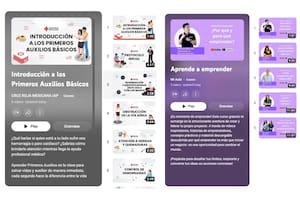Zoom: consejos y trucos para aprovechar al máximo la app de videollamadas grupales

Por su facilidad de uso, Zoom se posicionó como una herramienta preferida por los usuarios de Internet realizar encuentros online durante la cuarentena por el coronavirus Covid-19. Entre sus principales virtudes está la posibilidad de realizar reuniones de hasta 40 minutos de duración y hasta 100 invitados en la modalidad sin costo.
Verificar los controles de la reunión
Los primeros pasos en Zoom son muy sencillos. Una vez aceptada la invitación a la reunión, que puede llegar mediante un mensaje de chat o de correo electrónico con una dirección web, es momento de familiarizarse con las herramientas de la aplicación.
Las principales opciones de esta barra de herramientas están identificadas con micrófono y una cámara: sirven para habilitar o deshabilitar los dispositivos de audio y video. También permiten comprobar si funcionan de forma correcta estos periféricos.
Cambiar el fondo
Los repentinos cambios de hábito que impuso la cuarentena hizo que muchas personas tuvieran que encontrar un espacio adecuado para realizar sus videollamadas en sus hogares. Quienes no cuenten con un ambiente dedicado para este tipo de reuniones virtuales, Zoom ofrece la posibilidad de cambiar el escenario de fondo. Esta opción está disponible dentro de la configuración de la aplicación y elegir la opción Fondo virtual.
Sin micrófono y sin cámara
Desde las opciones de configuración de la herramienta se puede configurar para ingresar a una reunión virtual con el micrófono apagado y la cámara deshabilitada. Es un ajuste ideal para aquellos que desean estar en silencio hasta el inicio de la videollamada hasta que estén todos los participantes. Luego, desde la barra de herramientas, se activan de forma manual el audio y el video.
Usar el modo Galería
Zoom permite mostrar a la persona que está participando de forma activa en la videollamada, pero también ofrece la posibilidad de ver a todos los integrantes de la reunión de forma simultánea. Para esta vista hay que seleccionar el modo Galería, ubicado en la parte superior derecha de la sesión.
Grabar la reunión
Las reuniones virtuales de Zoom se pueden grabar, una opción que está disponible tanto en el uso gratuito como en los abonos por suscripción de la herramienta. Se pueden almacenar en la nube, en servicios como Google Drive o Dropbox, o en la unidad de almacenamiento local de la computadora. Se habilita desde la configuración de Zoom en la opción de grabación, y luego se activa desde la barra de herramientas.
Compartir una pantalla
Desde una computadora, tanto el anfitrión como los invitados podrán compartir una pantalla, sea el escritorio y las ventanas de sus equipos como una pizarra compartida. Es una opción disponible en la barra de herramienta de Zoom durante la reunión virtual.